So ändern Sie die Wiedergabegeschwindigkeit des Videos in Windows Media Player
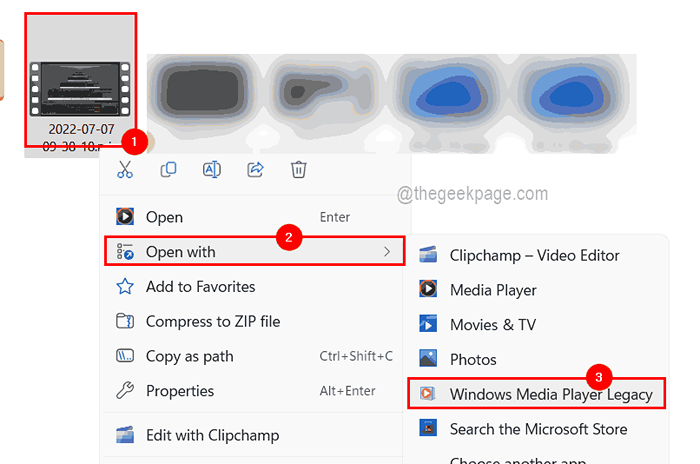
- 1537
- 156
- Tom Jakobs
Die meisten Windows -Benutzer verwenden den grundlegenden Video -Player, der mit den Windows eingebaut wird, das von Microsoft eingeführt wurde, als er veröffentlicht wurde. Sie können alle Videos oder Audiodateien abspielen, die die meisten Formate wie MP4, MP3, WAV usw. unterstützen.
Aber manchmal gibt es möglicherweise einige Videodateien, die Sie aus dem Internet heruntergeladen haben, sei es ein Film oder ein Tutorial, bei dem der Inhalt schnell oder langsam ist. Möglicherweise müssen Sie seine Wiedergabetreue ändern, um das Video anzusehen und zu verstehen.
Wenn Sie den Windows Media Player verwenden und seine Wiedergabegeschwindigkeit ändern möchten, werden Sie in diesem Artikel dazu führen, wie Sie dies auf Ihrem Windows 11,10 -PC machen.
So ändern Sie die Wiedergabegeschwindigkeit des Videos in Windows Media -Zahler in Windows 11,10
Schritt 1: Gehen Sie zum Ordner, in dem die Videodatei vorhanden ist, die Sie abspielen möchten.
Schritt 2: Rechtsklick auf der Video Datei und auswählen Öffnen Sie mit> Windows Media Player Legacy Aus dem Kontextmenü wie unten gezeigt.
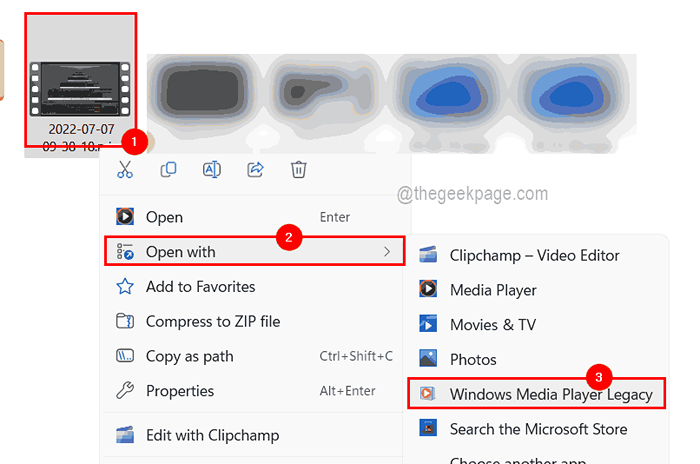
Schritt 3: Dies öffnet die Datei im Windows Media Player in Ihrem System.
Schritt 4: Wenn das Video mit dem Spielen beginnt, können Sie es können Rechtsklick auf der Video und auswählen Verbesserungen > Geschwindigkeitseinstellungen spielen Aus dem Kontextmenü.
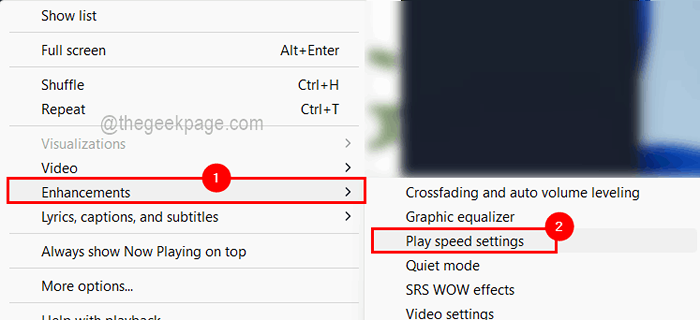
Schritt 5: Spielen Sie nun die Geschwindigkeitseinstellungen ein kleines Fenster in der oberen linken Ecke der Windows Media Player -App im System.
Schritt 6: Es gibt eine Slider -Option zum Ändern der Wiedergabetreue des Videos. Bitte schieben Sie es nach links, um es langsamer zu machen, oder Sie können es nach rechts schieben, um das Video schneller zu gestalten, wie im Bild unten gezeigt.
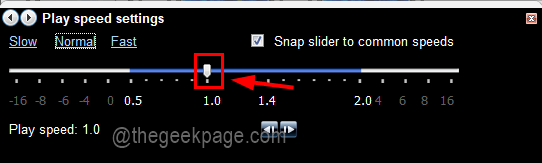
Schritt 7: Sobald Sie fertig sind, können Sie das Fenster "Spielgeschwindigkeitseinstellungen.
Das ist es! Auf diese Weise können Sie die Wiedergabegeschwindigkeitseinstellungen eines beliebigen Videos ändern, während Sie mithilfe der Windows Media Player -Anwendung auf Ihrem Windows -PC abgespielt werden.
- « So addieren oder entfernen Sie Linux im Datei -Explorer -Navigationsbereich unter Windows 11
- So aktivieren oder deaktivieren Sie reibungsloses Scrollen für Websites in Google Chrome »

